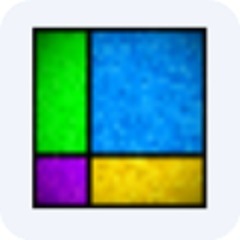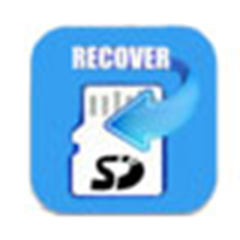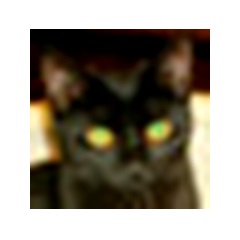软件介绍
HDTune Pro是一款专业级硬盘诊断与测试工具,自面世以来已成为IT技术人员和硬件爱好者的必备利器。这款小巧而强大的磁盘检测工具能够支持对传统机械硬盘(HDD)、固态硬盘(SSD)、U盘、存储卡等多种存储设备进行全方位健康检测。HDTunePro主要功能包含:基准测试可精准测量读写速度和存取时间;健康状态监测通过SMART技术解析20+项关键参数(如重新映射扇区数、通电时间等);错误扫描能可视化定位坏道;文件基准测试模拟真实文件操作场景;随机存取测试评估碎片化数据性能;温度监控则实时预警过热风险。改版为绿色汉化版,免安装绿色版,可直接从U盘运行,是硬件维护的高效随身工具。
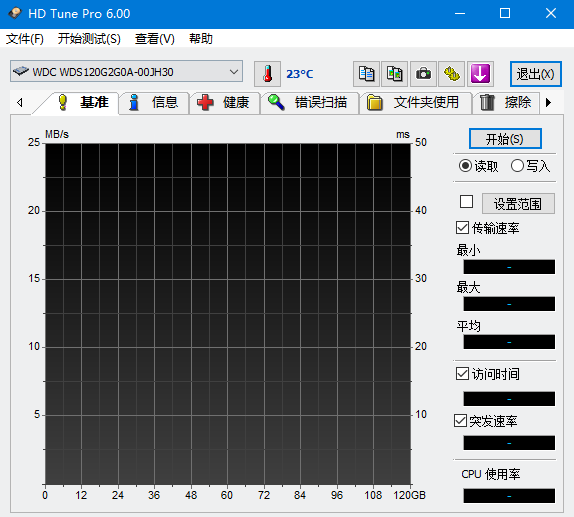
仅1MB体积,无需安装,单文件运行不释放临时文件
2.多设备兼容:
支持HDD/SSD/U盘/存储卡/iPod等存储介质
3.深度健康分析:
解析20+项SMART参数,提供阈值预警(黄/红色标识)
4.可视化诊断:
错误扫描以色块矩阵直观展示坏道分布(绿块正常,红块坏道)
5.温度实时监控:
系统托盘区持续显示温度,支持℃/℉双单位
6.零插件干扰:
无广告、无捆绑软件,界面纯净无LOGO
机械硬盘:每季度全盘错误扫描(不勾选“快速扫描”)
SSD:优先监控SMART的BB/C4/C6值
2.结果解读:
健康状态黄色警告需关注(如C1>20,000次)
红色块在错误扫描中出现应立即备份数据
3.性能测试环境:
关闭后台程序,连接原生SATA接口
SSD需保留30%空闲空间避免SLC缓存失效
4.机械硬盘特性认知:
外圈速度(约180MB/s)>内圈(约80MB/s)属正常物理现象
5.SSD冷数据风险:
长期不通电的杂牌SSD易掉速(表现:局部红块集中)
重要数据避免存于二手SSD
2.“慢扫出现红色块后系统频繁卡死,实体店凭检测结果直接换新——这已是行业认可的故障标准。”
3.“通过C5警告提前两周备份数据,硬盘彻底损坏时文件毫发无损!SMART数据比想象中更可靠。”
4.“Windows自带工具从未报警,HDTune却检出05重映射值超限,避免了一次服务器宕机事故。”
5.“2TB机械盘扫描从180MB/s降至80MB/s?客服解释外圈到内圈速度差异属正常,虚惊一场!”
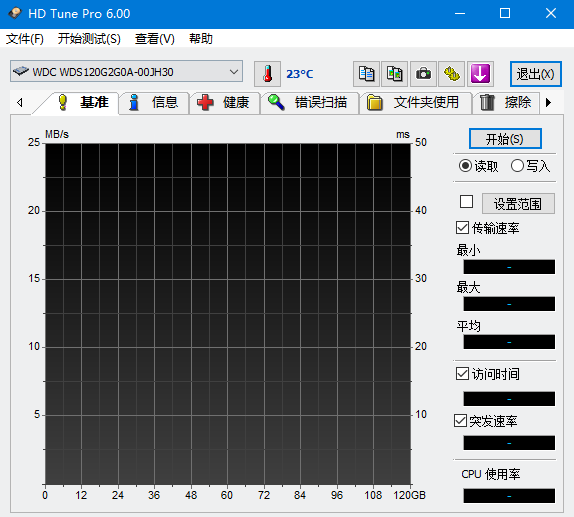
HDTune Pro特点
1.轻量化专业工具:仅1MB体积,无需安装,单文件运行不释放临时文件
2.多设备兼容:
支持HDD/SSD/U盘/存储卡/iPod等存储介质
3.深度健康分析:
解析20+项SMART参数,提供阈值预警(黄/红色标识)
4.可视化诊断:
错误扫描以色块矩阵直观展示坏道分布(绿块正常,红块坏道)
5.温度实时监控:
系统托盘区持续显示温度,支持℃/℉双单位
6.零插件干扰:
无广告、无捆绑软件,界面纯净无LOGO
使用方法(图文)
一、注册教程:
1、在本站下载解压,得到HD Tune Pro中文版,点击“HD Tune Pro.exe”进入注册界面;
2、点击压缩包里的注册信息,开始注册,可任意输入名称、公司,再输入系列号,之后点击“确定”即可;
二、HD Tune Pro怎么用?
1、如果买了一个新的硬盘可以通过基准功能测试一下硬盘的读写速度,读写测试是单选的请注意选择。值得注意看的是最低的速度和最高的速度;
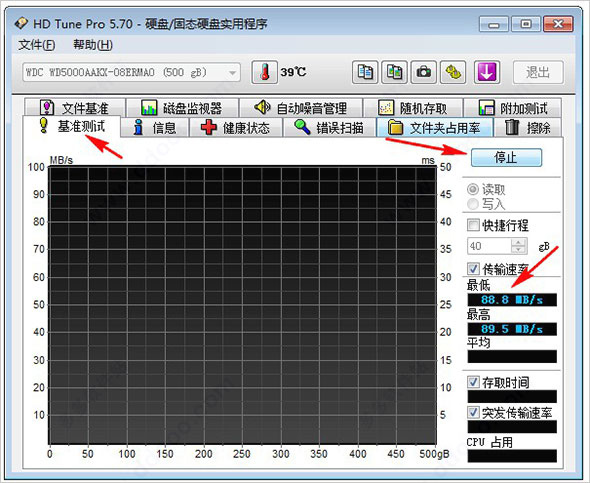
2、错误扫描就是扫硬盘有没有坏道,如果硬盘上有坏道会导致系统卡顿死机这一类的现象。如果有在HD Tune表现就是显示示红色的小方块。正常会显示示绿色的方块;
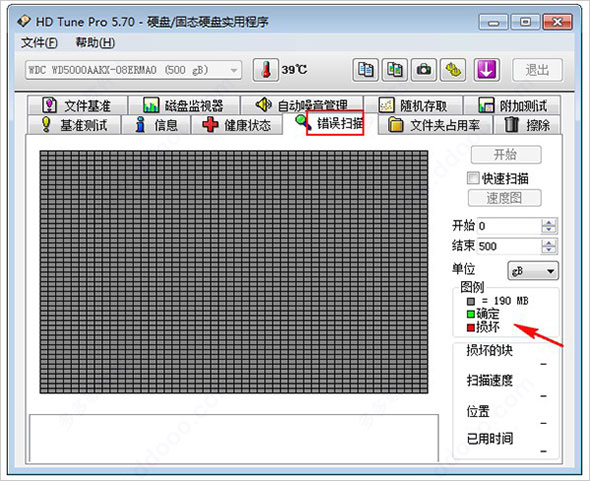
3、硬盘除了看有没有坏道以外,需要看的是硬盘的健康状态,状态下都是正常说明你的硬盘是好的。如果有出现失败的状态则需要保存好你的资料备更换硬盘哦;
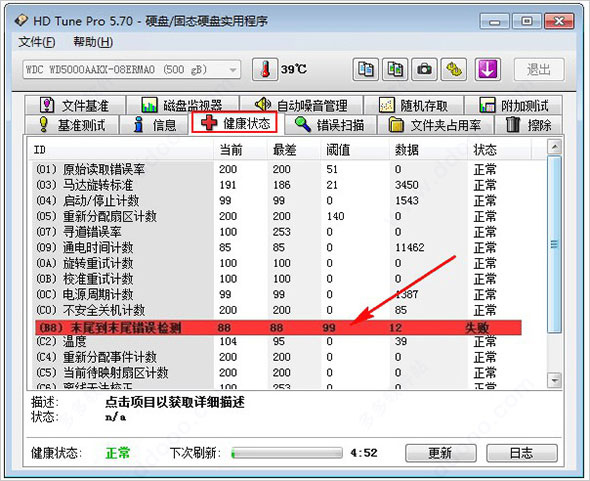
4、硬盘信息下可以看到硬盘的固件,序列号等相关的信息。其中序列号很多软件用来绑定授权,硬盘离开这机器就无法使用该软件;
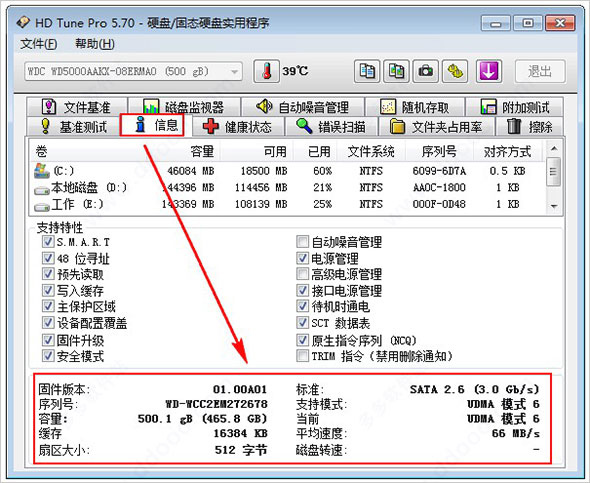
5、在hd tune pro中文版的顶部有复制测试结果工具,还有为文软件拍照的工具,HD Tune选项也是在这个位置。
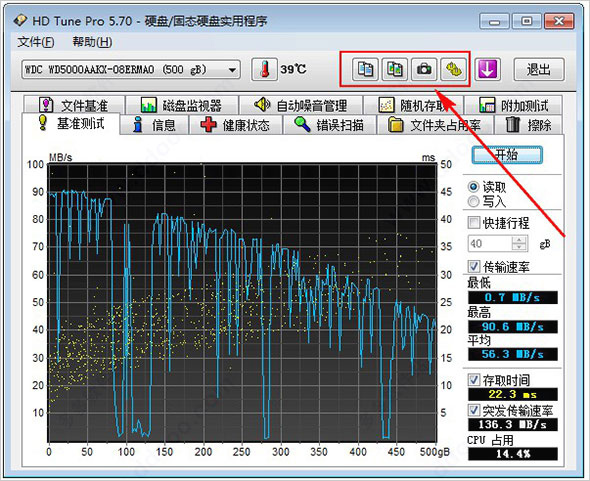
HDTune Pro使用建议
1.扫描策略:机械硬盘:每季度全盘错误扫描(不勾选“快速扫描”)
SSD:优先监控SMART的BB/C4/C6值
2.结果解读:
健康状态黄色警告需关注(如C1>20,000次)
红色块在错误扫描中出现应立即备份数据
3.性能测试环境:
关闭后台程序,连接原生SATA接口
SSD需保留30%空闲空间避免SLC缓存失效
4.机械硬盘特性认知:
外圈速度(约180MB/s)>内圈(约80MB/s)属正常物理现象
5.SSD冷数据风险:
长期不通电的杂牌SSD易掉速(表现:局部红块集中)
重要数据避免存于二手SSD
用户使用评价
1.“客户金士顿SSD使用3年,HDTune扫描全绿;我的杂牌SSD仅1年就出现大面积红块,格式化后暂时恢复但不敢再用——冷数据掉速是拆机片的通病!”2.“慢扫出现红色块后系统频繁卡死,实体店凭检测结果直接换新——这已是行业认可的故障标准。”
3.“通过C5警告提前两周备份数据,硬盘彻底损坏时文件毫发无损!SMART数据比想象中更可靠。”
4.“Windows自带工具从未报警,HDTune却检出05重映射值超限,避免了一次服务器宕机事故。”
5.“2TB机械盘扫描从180MB/s降至80MB/s?客服解释外圈到内圈速度差异属正常,虚惊一场!”
相关文章